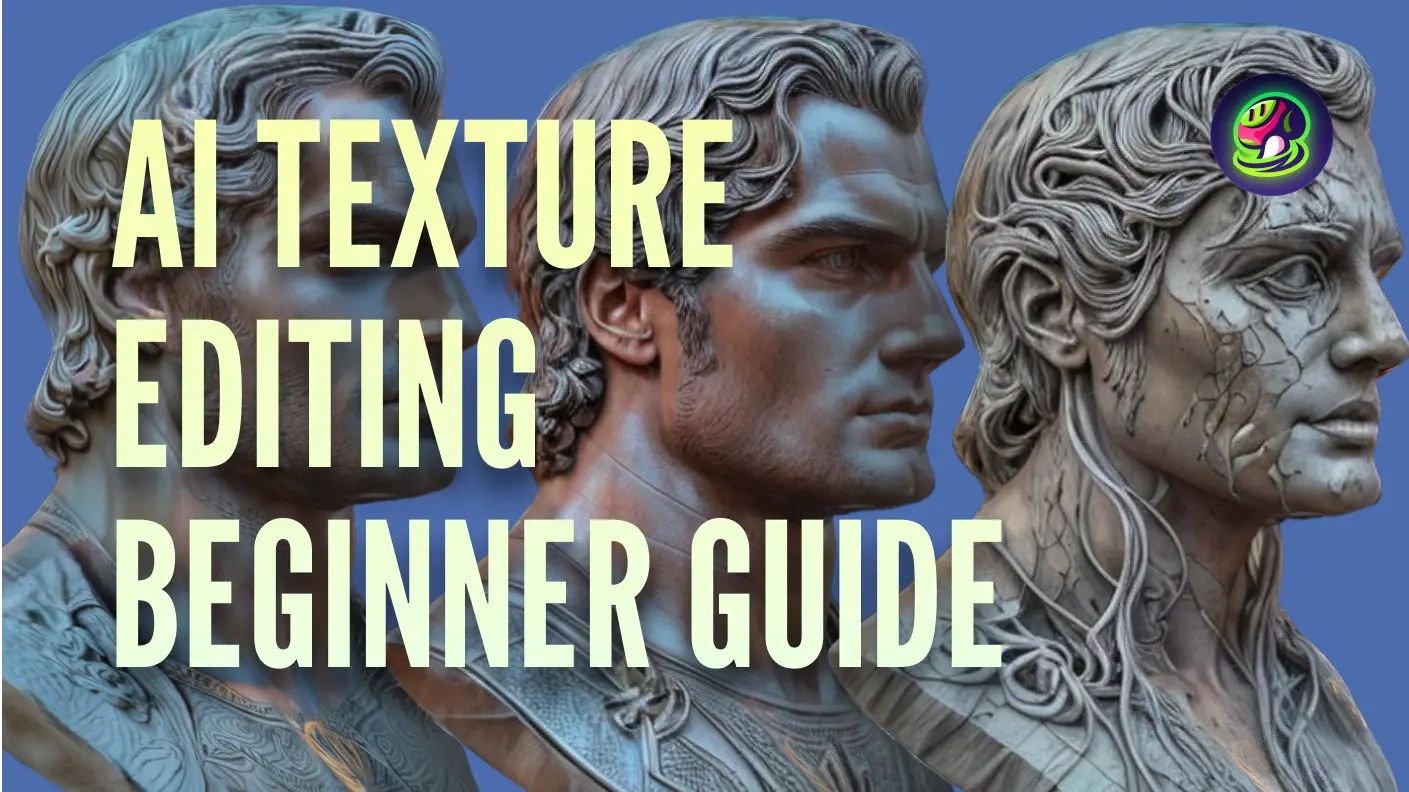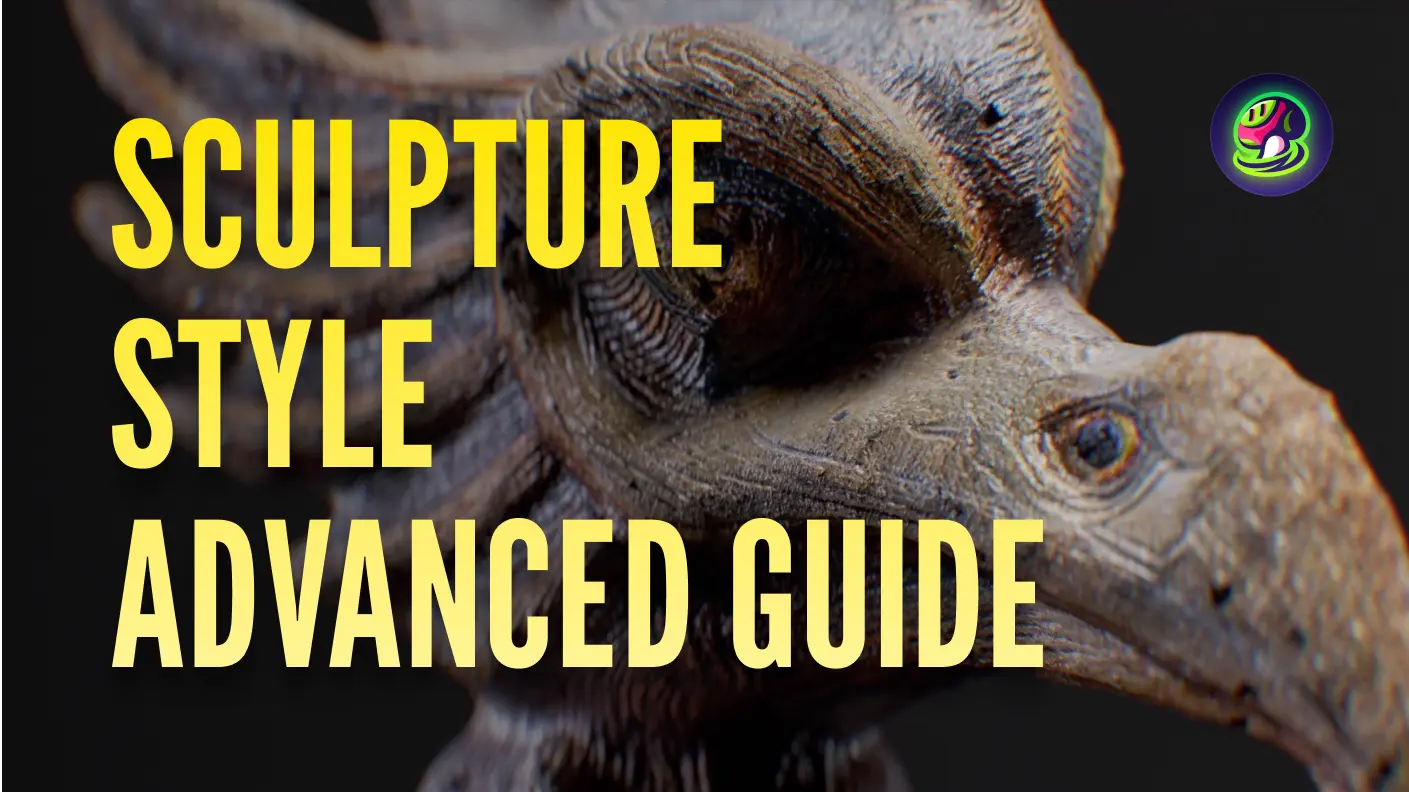Meshy एक तेज़ 3D जनरेटिव AI है, जो सामग्री निर्माताओं को कुछ ही मिनटों में टेक्स्ट और छवियों को आकर्षक 3D मॉडलों में बदलने की शक्ति देता है। इस गाइड में, हम Meshy AI की कुछ कम ज्ञात विशेषताओं का अन्वेषण करेंगे जो आपके 3D जनरेशन की गुणवत्ता को महत्वपूर्ण रूप से सुधार सकती हैं।
टेक्सचर रिचनेस
टेक्सचर रिचनेस टेक्सचर की गुणवत्ता को नियंत्रित करता है। आप इसे "Refine" बटन के बगल में सेटिंग्स में पा सकते हैं। हम कई उदाहरणों के माध्यम से टेक्सचर प्रभावों पर विभिन्न पैरामीटर मानों के प्रभाव का प्रदर्शन करेंगे।
![]() Setting texture richness
Setting texture richness
टेक्सचर रिचनेस सेट करते समय ध्यान रखने योग्य कुछ मुख्य बिंदु:
- मॉडल के आकार और टेक्सचर शैली के आधार पर उपयुक्त टेक्सचर रिचनेस चुनें।
- कार्टून-शैली के टेक्सचर के लिए, मध्यम टेक्सचर रिचनेस चुनने की सिफारिश की जाती है।
- वास्तविक-शैली के टेक्सचर के लिए, उच्च टेक्सचर रिचनेस चुनने की सिफारिश की जाती है।
- जब आकार और टेक्सचर अपेक्षाकृत सरल होते हैं, तो साफ-सुथरे टेक्सचर के लिए टेक्सचर रिचनेस को कोई नहीं पर सेट करने का प्रयास करें, हालांकि स्पष्टता थोड़ी धुंधली हो सकती है।
मेष सेटिंग्स
फिल्म या गेमिंग उद्योग के लिए 3D मॉडल के उत्पादन में, उपयुक्त टोपोलॉजी और मेष फेस काउंट आवश्यक होते हैं। इसलिए, Meshy मेष सेटिंग्स के भीतर दो संबंधित सुविधाएँ प्रदान करता है: Triangle/Quad Mode Conversion और Reduce Polygons।
Triangle और Quad Mesh के बीच चयन
- Quad mesh स्पष्ट और अधिक संगठित टोपोलॉजी में योगदान देता है, जिससे मॉडल को बाद के चरणों में संशोधित करना आसान हो जाता है।
- Triangle mesh समान संख्या के फेस के साथ मॉडल की संरचना को बेहतर ढंग से संरक्षित कर सकता है जैसे कि quad meshes।
Triangle mesh और quad mesh के अपने-अपने फायदे हैं। आप अपनी आवश्यकताओं के अनुसार उपयुक्त मोड चुन सकते हैं।
Polycount समायोजित करें
आप स्लाइडर को खींच सकते हैं या मूल मॉडल के polycount के लिए वांछित polycount के अनुपात को समायोजित करने के लिए संख्याएँ इनपुट कर सकते हैं।
उदाहरण के लिए, यदि आप फेस काउंट को 10778 से 4000 करना चाहते हैं, तो बस अनुपात को 0.43 पर सेट करें। लागू करें पर क्लिक करें, और आप देखेंगे कि अनुपात के अनुसार फेस काउंट 4750 तक कम हो गया है।
![]() Reduce Polygons
Reduce Polygons
स्मार्ट हीलिंग
AI टेक्सचर एडिटिंग के विपरीत, स्मार्ट हीलिंग छोटे टेक्सचर दोषों को ठीक करने के लिए बेहतर अनुकूल है, जैसे अतिरिक्त चेहरे की विशेषताएँ, टेक्सचर सीम, और विवरण त्रुटियाँ।
उदाहरण के लिए, यदि किसी मॉडल की पीठ पर एक अतिरिक्त चेहरा है, तो इन चरणों का पालन करें:
- मॉडल को एक उपयुक्त कोण पर समायोजित करें।
- दाएँ टूलबार में "स्मार्ट हीलिंग" पर क्लिक करें।
- लासो या ब्रश टूल का उपयोग करके संपादित करने के लिए टेक्सचर क्षेत्र का चयन करें।
- यदि आवश्यक हो, तो चयनित क्षेत्र को इरेज़र से संशोधित करें, और आवश्यकतानुसार ब्रश का आकार समायोजित करें।
- चयनित क्षेत्र को ठीक करने के लिए "स्मार्ट हीलिंग" पर क्लिक करें। जब तक संतुष्ट न हों, "Redo" या "Undo" का उपयोग करें।
- टेक्सचर को परिष्कृत और पुनः उत्पन्न करने के लिए "Apply to Model" पर क्लिक करें।
![]() Remove unnecessary details with smart healing
Remove unnecessary details with smart healing
टिप्स: संपादन क्षेत्र का चयन करते समय, काले पृष्ठभूमि क्षेत्र से बचने का प्रयास करें, क्योंकि इससे असामान्य मरम्मत परिणाम हो सकते हैं। यह अनुशंसा की जाती है कि मॉडल रेंज के बाहर के क्षेत्रों को मिटा दें।
निष्कर्ष
Meshy की छिपी विशेषताओं जैसे कि टेक्सचर रिचनेस, मेष सेटिंग्स, और स्मार्ट हीलिंग का लाभ उठाकर, आप आसानी और सटीकता के साथ अपने AI 3D मॉडलिंग प्रोजेक्ट्स को बढ़ा सकते हैं। इन उपकरणों के साथ प्रयोग करें ताकि उनकी पूरी क्षमता की खोज कर सकें और अपने वर्कफ़्लो को अनुकूलित कर सकें।
हमारे साथ इन विशेषताओं का अन्वेषण करने के लिए धन्यवाद। Meshy का अधिकतम लाभ उठाने के लिए टिप्स और ट्यूटोरियल्स के लिए बने रहें!
Meshy का अनुसरण करें
यदि आप Meshy के बारे में अधिक जानने में रुचि रखते हैं, तो हमारे सोशल मीडिया प्लेटफॉर्म पर जाएं। जानें कि AI 3D मॉडल जनरेटर्स आपके क्रिएटिव वर्कफ़्लो को कैसे बदल सकते हैं:
- नवीनतम ट्यूटोरियल के लिए हमारे YouTube चैनल को सब्सक्राइब करें।
- समाचार, टिप्स, और प्रेरणा के लिए हमें Twitter पर फॉलो करें।
- अन्य 3D कलाकारों से जुड़ने के लिए हमारे Discord समुदाय में शामिल हों।